6 najlepszych programów do tworzenia kopii zapasowych na Androida zapewniających bezpieczeństwo danych
Telefony komórkowe są ważną częścią ludzkiego życia. Wraz z rozwojem technologii w telefonach komórkowych stały się one podstawową potrzebą każdej osoby. Od kontaktów po e-maile, od zdjęć po notatki, wszystko jest teraz dostępne na urządzeniach mobilnych. Kiedy straciliśmy telefon komórkowy lub coś się z nim stało i musimy zdobyć nowy, czujemy, że nasze życie się zatrzymało, ponieważ uważamy, że wszystkie nasze dane zostały utracone. Bardzo ważne jest, aby mieć kopię zapasową naszych danych, aby uniknąć konsekwencji, jeśli telefon zostanie zgubiony lub coś się z nim stanie. Oto kilka najlepszych programów do tworzenia kopii zapasowych na Androida, które służą do ochrony naszych danych.
Część 1: DrFoneTool – Kopia zapasowa telefonu (Android)
DrFoneTool – Kopia zapasowa telefonu (Android) to jedno z najlepszych programów do tworzenia kopii zapasowych, które może z łatwością przechowywać prawie każdy rodzaj danych, w tym kontakty, audio, wideo, aplikacje, galerię, wiadomości, historię połączeń, a nawet dane aplikacji. Jest to bardzo przyjazne dla użytkownika oprogramowanie, które pozwala użytkownikowi łatwo eksportować i przywracać dowolny rodzaj danych na urządzeniu, kiedy tylko zechce.
Jednym kliknięciem możesz łatwo przeglądać i eksportować dowolne wybrane dane na komputer lub laptop. Zapewnia również funkcję, dzięki której możesz przywrócić dane z powrotem na dowolne urządzenie z Androidem. To oprogramowanie gwarantuje 100% bezpieczeństwo i żadne dane nie zostaną utracone podczas przesyłania.

DrFoneTool – Kopia zapasowa telefonu (Android)
Elastyczne tworzenie kopii zapasowych i przywracanie danych Androida
- Selektywnie twórz kopie zapasowe danych Androida na komputerze za pomocą jednego kliknięcia.
- Podgląd i przywracanie kopii zapasowej na dowolnym urządzeniu z systemem Android.
- Obsługuje ponad 8000 urządzeń z systemem Android.
- Podczas tworzenia kopii zapasowej, eksportu lub przywracania nie dochodzi do utraty danych.
Krok 1: Podłącz urządzenie z Androidem do komputera
Uruchom Dr. Phone, a następnie wybierz „Kopia zapasowa telefonu” z zestawu narzędzi DrFoneTool. Podłącz Androida do komputera za pomocą kabli USB. DrFoneTool automatycznie wykryje urządzenia.
Upewnij się tylko, że na Twoim komputerze nie działa żadne inne oprogramowanie do zarządzania systemem Android.

Krok 2: Wybierz pliki, które chcesz wykonać kopię zapasową Po wykryciu urządzenia przez komputer, dotknij „Kopia zapasowa”, aby wybrać dane, które chcesz wykonać kopię zapasową. Pamiętaj, że Twoje urządzenie z Androidem musi być zrootowane
jeśli chcesz wykonać kopię zapasową.

Po zakończeniu wybierania zawartości, którą chcesz wykonać, dotknij przycisku kopii zapasowej, aby rozpocząć proces. Całość nie zajmie więcej niż kilka minut w zależności od Twoich danych.

Po zakończeniu tworzenia kopii zapasowej możesz dotknąć „Wyświetl historię kopii zapasowych”, aby wyświetlić zawartość pliku kopii zapasowej.

Jeśli chcesz przywrócić dane z pliku kopii zapasowej, kliknij „Przywróć” i wybierz z pliku kopii zapasowej znajdującej się już na komputerze (może to być dowolne urządzenie z systemem Android).

Krok nr 3: Wybierz zawartość kopii zapasowej do przywrócenia
Możesz także wybrać dane, które chcesz przywrócić. Wybierz różne pliki po lewej stronie, a następnie wybierz żądane pliki. Stuknij w „Przywróć do urządzenia”, aby rozpocząć.

Proces zajmie kilka minut. DrFoneTool powiadomi Cię, gdy proces się zakończy.
Część 2: MoboRobo
MoboRobo to oprogramowanie do tworzenia kopii zapasowych na Androida, z którego korzystają użytkownicy Androida. Skutecznie przesyła dane z Androida na iPhone’a. Typy danych, które można przesyłać, to wiadomości, kalendarz, audio, wideo, galeria, zdjęcia, dzienniki połączeń i aplikacje zainstalowane na urządzeniu. Umożliwia także komputerowi pobieranie treści z telefonu komórkowego. Aby korzystać z tego oprogramowania, ważne jest, aby włączyć tryb debugowania na urządzeniu.
Niektóre z zalet korzystania z Moborobo są następujące:
- Jest pełen funkcji.
- Nie musisz go rootować ani jailbreakować.
- Możesz zbiorczo odinstalować z niego aplikacje.
- Możesz uzyskać dostęp do wszystkich swoich plików i multimediów w jednej aplikacji.
Teraz chciałbym podzielić się kilkoma krokami, dzięki którym możesz wykonać kopię zapasową danych za pomocą Moborobo.
1. Pobierz i zainstaluj MoboRobo na obu telefonach komórkowych.
2. Połącz oba telefony komórkowe kablem do transmisji danych z komputerem i uruchom oprogramowanie.
3. Gdy jest otwarty, wybierz pliki, które chcesz przesłać, i kliknij przycisk przesyłania. Przeniesienie danych zajmie kilka minut w zależności od rozmiaru.
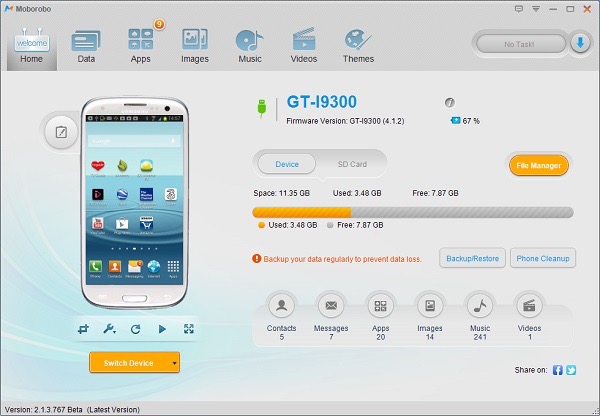
Część 3: Transfer telefonu MobileTrans
Jest to również jedno z najlepszych programów do tworzenia kopii zapasowych, które jednym kliknięciem przenosi dane z jednego telefonu na drugi. Dane obejmują zdjęcie, wiadomości tekstowe, kontakty, filmy, audio, muzykę, rejestr połączeń, aplikacje i dane aplikacji. Niektóre zalety korzystania z transferu MobileTrans Phone są następujące:

Przeniesienie telefonu przez MobileTrans
Przenieś kontakty z Androida na iPhone’a jednym kliknięciem!
- Z łatwością przenoś zdjęcia, filmy, kalendarz, kontakty, wiadomości i muzykę z Androida na iPhone’a/iPada.
- Zajmuje mniej niż 10 minut.
- Włącz transfer z HTC, Samsung, Nokia, Motorola i innych na iPhone 7/SE/6s (Plus)/6 Plus/5s/5c/5/4S/4/3GS z systemem iOS 10/9/8/7/6 /5.
- Doskonale współpracuje z Apple, Samsung, HTC, LG, Sony, Google, HUAWEI, Motorola, ZTE, Nokia i innymi smartfonami i tabletami.
- W pełni kompatybilny z głównymi dostawcami, takimi jak AT&T, Verizon, Sprint i T-Mobile.
- W pełni kompatybilny z Windows 10 lub Mac 10.12
Przed zakupem produktu często sprawdzamy recenzje produktów, aby upewnić się, że produkt jest niezawodny. Aby zapewnić Ci satysfakcję, chciałbym, aby potencjalni nabywcy wiedzieli, że ten produkt ma 95% pozytywnych recenzji, które uważają, że ten produkt wykona za Ciebie pracę.
Jednym z głównych problemów, przed którymi obecnie stoimy, jest bezpieczeństwo naszych danych. Ale nie musisz się martwić, jeśli używasz MobileTrans do przesyłania danych między urządzeniami z Androidem. Tylko Ty masz dostęp do danych.
Jeśli planujesz zmienić urządzenie z Androidem, ale transfer danych Cię prześladuje. To idealne oprogramowanie do przesyłania danych ze starego Androida do nowego Androida.
Podzielę się teraz z tobą prostym procesem, dzięki któremu możesz przesyłać dane z jednego androida do drugiego. Jest to trzyetapowy proces, który wygląda następująco
Krok nr 1: Uruchom narzędzie do przesyłania Androida na Androida
Pierwszą rzeczą, którą musisz zrobić, to zainstalować i uruchomić MobileTrans na swoim komputerze. Gdy pojawi się jego główne okno, kliknij Start, aby wyświetlić okno telefonu z telefonem.
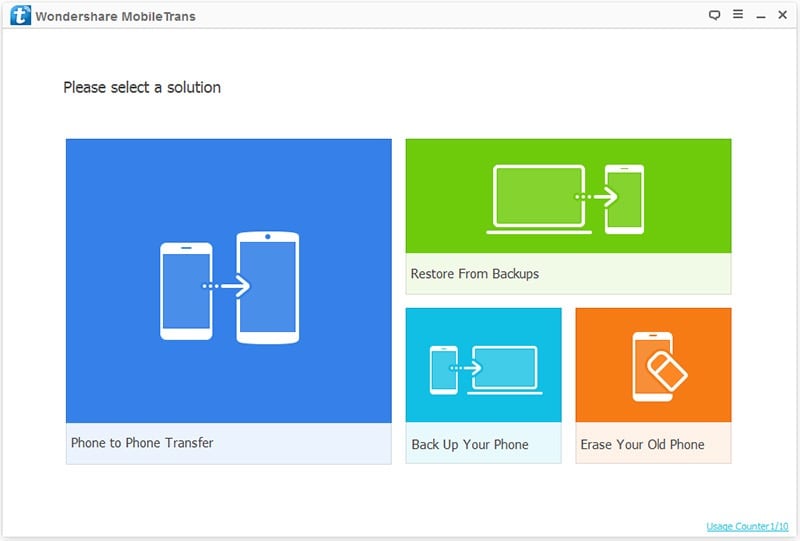
Krok nr. 2: Podłącz oba urządzenia z systemem Android do komputera
Podłącz oba urządzenia z Androidem podłączone do komputera za pomocą kabli USB, aby rozpocząć proces. Gdy komputer rozpozna, oba urządzenia z systemem Android będą po obu stronach okna.

Krok nr 3: Przenieś kontakty, zdjęcia, filmy, muzykę, SMS-y, dzienniki połączeń, kalendarz i aplikacje z Androida na Androida
Teraz wybierz zawartość, którą chcesz przenieść, którą chcesz przenieść między dwoma telefonami. Możesz także odznaczyć zawartość, którą chcesz przenieść. Po wybraniu zawartości kliknij Start, aby rozpocząć proces. Możesz także monitorować postępy.
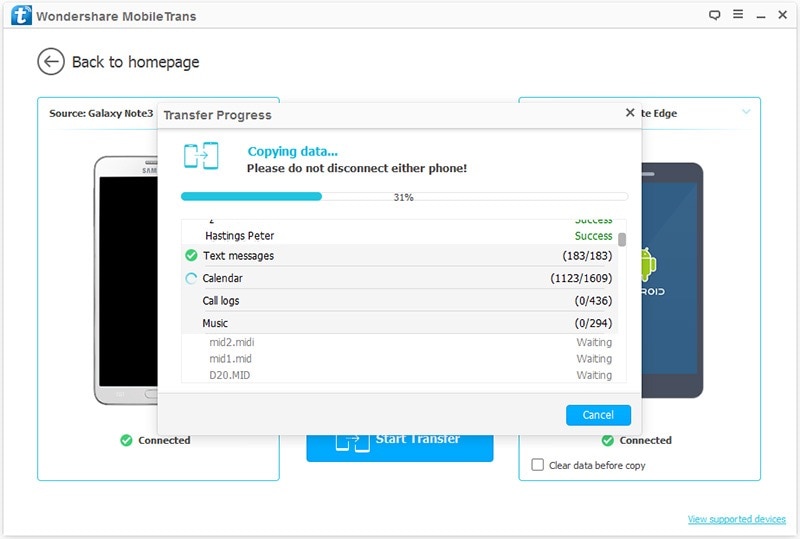
Część 4: SyncsIOS
SynciOS to jedno z najlepszych programów do tworzenia kopii zapasowych danych i ich bezpieczeństwa. Jeśli chcesz jakąś aplikację, która jest obecna w sklepie Apple na urządzeniu z Androidem, to jest to najlepsze oprogramowanie do rozważenia. Jest to najskuteczniejsze narzędzie do przesyłania danych między urządzeniami iOS, Windows i Android. To oprogramowanie gwarantuje, że żadne dane nie zostaną utracone ani uszkodzone podczas przesyłania. Pliki danych, które można przesyłać, to kontakty, dzienniki połączeń, notatki, aplikacje, e-booki, zakładki, muzyka, zdjęcia i filmy.
Niektóre zalety korzystania z syncios są następujące:
- Nie musisz nic płacić, aby z niego korzystać, co oznacza, że jest bezpłatny.
- Ma bardzo przyzwoity układ, co poprawia wrażenia użytkownika.
- Jest prosty i łatwy w użyciu.

Część 5: Automatyczna kopia zapasowa komputera
Jest to najlepsze oprogramowanie do tworzenia kopii zapasowych do bezprzewodowego przesyłania filmów i zdjęć do komputera. To oprogramowanie może automatycznie kopiować zdjęcia i filmy z telefonu komórkowego. Musisz najpierw pobrać i zainstalować oprogramowanie na swoich urządzeniach. Po skonfigurowaniu oprogramowania automatycznie rozpoczyna kopiowanie zdjęć i filmów do pliku kopii zapasowej. może również Twoje urządzenie ustawić urządzenie w określonych odstępach czasu; w ten sposób możesz mieć pewność, że po utworzeniu kopii zapasowej pliki mogą zostać usunięte z urządzenia. Należy jednak pamiętać, że przed przesłaniem danych oba urządzenia z systemem Android i Windows lub Mac powinny być połączone w tej samej sieci.

Część 6: Asystent Mobikin dla Androida
Asystent Mobikin dla Androida jest jednym z najlepszych i bezpiecznych programów do tworzenia kopii zapasowych Androida. Nie pozwala na utratę danych i jest w stanie bezpiecznie przenieść dane na urządzenie za pomocą jednego kliknięcia. Przyjazny dla użytkownika interfejs oprogramowania pozwala użytkownikowi krok po kroku postępować zgodnie z instrukcjami i efektywniej przesyłać dane. Możesz także łatwo wyszukać żądany plik. Dane, które można wykonać w kopii zapasowej, obejmują zdjęcia, filmy, kontakty, dzienniki połączeń, wiadomości, aplikacje i dane aplikacji.
Niektóre zalety korzystania z niego są następujące:
- Jest kompatybilny z prawie wszystkimi markami Androida, w tym Samsung, Motorola, HTC, Sony, LG, Huawei i tak dalej.
- Ma bezpłatną wersję próbną, która może pomóc Ci wypróbować ją przed zakupem.
- Może przesyłać wszystkie pliki, w tym wiadomości tekstowe, zdjęcia, filmy i tak dalej.
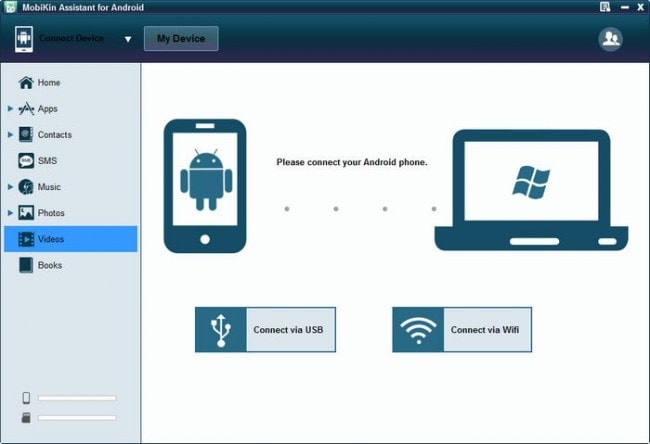
To wszystko z mojej strony. Poinformowaliśmy Cię o sześciu najważniejszych programach do tworzenia kopii zapasowych na Androida. Teraz od Ciebie zależy, który z nich wybierzesz zgodnie z Twoimi potrzebami. Daj nam znać o swoim doświadczeniu.
Ostatnie Artykuły:


